Wie erhält man das Geburtsdatum aus der ID-Nummer in Excel?
Wenn Sie eine Liste von ID-Nummern haben, die das Geburtsdatum in jeder ID enthalten, wie können Sie dann den Geburtstag aus diesen ID-Nummern wie im folgenden Screenshot gezeigt in Excel extrahieren? Tatsächlich können Sie eine Formel verwenden, um das Geburtsdatum schnell zu extrahieren.
Geburtstag aus der ID-Nummer mit Formeln extrahieren
Alter basierend auf dem Geburtstag mit Kutools für Excel berechnen![]()
Geburtstag aus der ID-Nummer mit Formeln extrahieren
Angenommen, die ID-Nummer wird als 7908050074059 angezeigt, und die ersten beiden Zahlen geben das Geburtsjahr an, die dritte und vierte Zahl sind der Geburtstag, und die darauffolgenden zwei Zahlen sind der Geburtsmonat. Dann können Sie diese Formel verwenden: =TEIL(A2;5;2)&"/"&TEIL(A2;3;2)&"/"&TEIL(A2;1;2), drücken Sie Eingabetaste und ziehen Sie den Ausfüllkursor nach unten, um die Zellen mit der Formel zu füllen.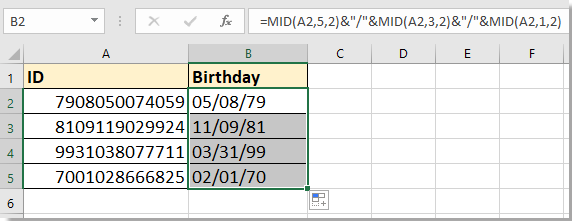
Tipp:
In der Formel können Sie den Bezug nach Bedarf ändern. Zum Beispiel, wenn die ID-Nummer als 797198909230072 angezeigt wird und das Geburtsdatum 19890923 ist, können Sie die Formel ändern zu =TEIL(A7;8;2)&"/"&TEIL(A7;10;2)&"/"&TEIL(A7;4;4) um das richtige Ergebnis zu erhalten.
Alter basierend auf dem Geburtstag mit Kutools für Excel berechnen
Wenn es eine Liste von Geburtstagen gibt, wie können Sie dann die Alter aus den Geburtsdaten erhalten? Mit Kutools für Excel gibt es ein Tool, das schnell das Alter basierend auf den Daten berechnen kann.
Nach der kostenlosen Installation Kutools für Excel, gehen Sie bitte wie folgt vor:
1. Wählen Sie eine Zelle aus, in der Sie das Alter platzieren möchten, und klicken Sie auf Kutools > Formelhelfer > Datum & Uhrzeit-Helfer.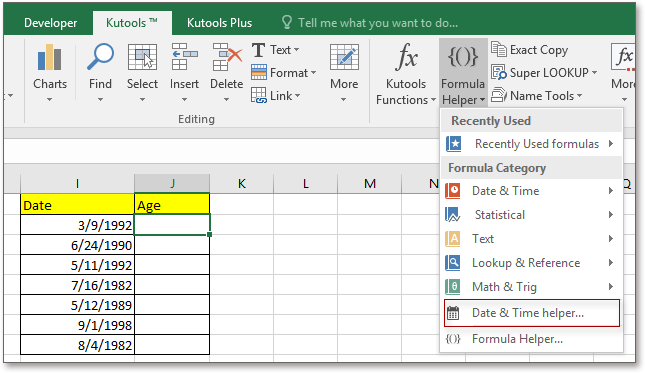
2. Im Datum & Uhrzeit-Helfer Dialogfeld aktivieren Sie die Option Alter in der Typ Sektion, klicken Sie dann, um das Datum auszuwählen, auf dessen Basis Sie das Alter berechnen möchten, und aktivieren Sie die Option Heute oder Bestimmtes Datum je nach Bedarf, im Ausgabeergebnistyp Dropdown-Liste, wählen Sie einen Alters-Typ aus, den Sie anzeigen möchten.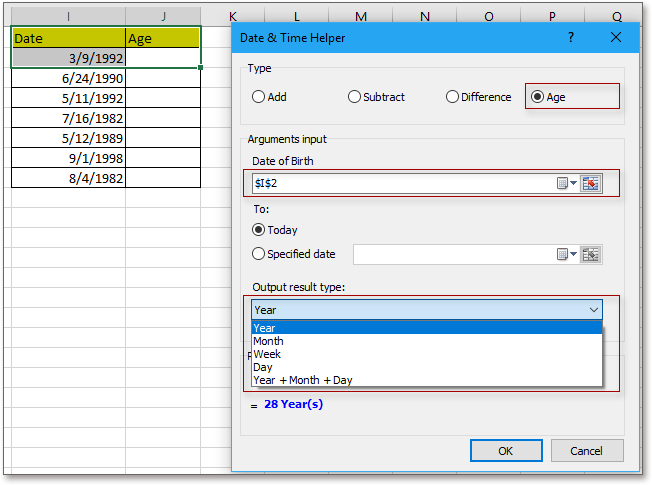
3. Klicken Sie auf Ok, und das Alter wird angezeigt. Ziehen Sie den Ausfüllkursor nach unten, um die Zellen mit der Formel zu füllen.
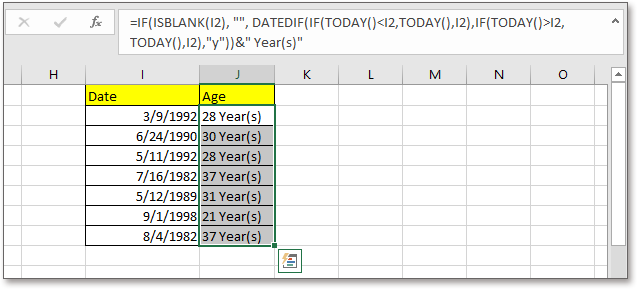
Die besten Produktivitätstools für das Büro
Stärken Sie Ihre Excel-Fähigkeiten mit Kutools für Excel und genießen Sie Effizienz wie nie zuvor. Kutools für Excel bietet mehr als300 erweiterte Funktionen, um die Produktivität zu steigern und Zeit zu sparen. Klicken Sie hier, um die Funktion zu erhalten, die Sie am meisten benötigen...
Office Tab bringt die Tab-Oberfläche in Office und macht Ihre Arbeit wesentlich einfacher
- Aktivieren Sie die Tabulator-Bearbeitung und das Lesen in Word, Excel, PowerPoint, Publisher, Access, Visio und Project.
- Öffnen und erstellen Sie mehrere Dokumente in neuen Tabs innerhalb desselben Fensters, statt in neuen Einzelfenstern.
- Steigert Ihre Produktivität um50 % und reduziert hunderte Mausklicks täglich!
Alle Kutools-Add-Ins. Ein Installationspaket
Das Kutools for Office-Paket bündelt Add-Ins für Excel, Word, Outlook & PowerPoint sowie Office Tab Pro und ist ideal für Teams, die mit mehreren Office-Anwendungen arbeiten.
- All-in-One-Paket — Add-Ins für Excel, Word, Outlook & PowerPoint + Office Tab Pro
- Ein Installationspaket, eine Lizenz — in wenigen Minuten einsatzbereit (MSI-kompatibel)
- Besser gemeinsam — optimierte Produktivität in allen Office-Anwendungen
- 30 Tage kostenlos testen — keine Registrierung, keine Kreditkarte erforderlich
- Bestes Preis-Leistungs-Verhältnis — günstiger als Einzelkauf der Add-Ins